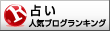以下の内容は、視覚障碍者向けです。
一般の人にはそれほど関係無いので、スルーしても結構です。
今日は、全盲の私が日ごろ使用しているIPHONE SE 初代で使ってるソフトを、
書いてみようと思います。もう全盲者には判り切った話ばかりかも知れませんが、
私の様に、54歳過ぎからIPHONEを使用する全盲もいると思いますので、
少しだけですが、解説します。ただ、まだIPHONEを使用し始めて、
3か月ぐらいですので、至らないところは、お許しください。
まず、音声は中古のスマホを購入した店で初期設定のついでにボイスオーバーをONにしてもらいました。
後は、パソコンで調べて、スピード調整したり、Siriを起動するようにしたりしました。
それとほぼ同時に、私の場合は、神戸市立点字図書館のスマホの90分講習を2回受けました。
これについては、全国の点字図書館などで、同じようなサービスが各地で行われているようですので、
興味の有る方は、地元の点字図書館などに、問い合わせされたらと思います。
後、あると便利な物として、bluetooth接続のキーボード、
全盲者は、割合小型のiphoneなどを使っているようですが、
画面上のキーを拡大したとしても、文字を入力するのは至難の業です。
で、価格は、だいたい6千円ぐらいから売られていると思います。
但し、点字入力ができるか分かりません。また、キーの配列も二種類だったか、違いが有るようです。
それと、予めIPHONEのID登録をしないと、アプリがダウンロードできません。
ほとんどは、アップルストアーから登録できる用ですが、NTTドコモから発売されたIPHONEは、
それではだめで、本体の設定に入って登録しないとうまくいきませんでした。
で、登録が終わるとアプリをダウンロードできるようになると思います。
その1 Google 翻訳。
かなり認識制度が高いです。基本機能だけなら無料ですが、
アップデートでは課金されたりもするようです。
ダウンロードのやり方は、ホームボタンを押して、Siriに、
(グーグル翻訳 ダウンロード)と声で命令すると、Siriが、
アップルストアーのダウンロードページを表示してくれると思います。
なお、その際にアップルのIDとパスワードを入れないといけなかったと思いますが、
本体の設定で、他人がそのIPHONEを使用しないなら、
わざわざ入れなくても、予め登録しておくこともできます。
それで、郵便物や食品などのパッケージを音声で聞きたいなら、
Google 翻訳をダブルタップで起動した後、リアルタイムカメラ翻訳をダブルタップして、
右から2番目のスキャンをダブルタップ、その後二つ左のスキャンをダブルタップすれば良いのですが、
その前に、郵便物などにカメラをかざして、20センチぐらいの高さにして、スキャンします。
カチッと音がした後、(キャンセル)と発生して暫くしたら、
一番右の全てを選択と言うところをダブルタップします。
その後、左スワイプして行くと、英語で読むページの後に、日本語で読んでくれる場所になり、
印刷物の内容を音声で聞くことができるようになります。
これがあれば、昔の様にパソコンとスキャナー、
価格の高いOCRソフトを買わなくても確認だけなら、
これだけで十分役目は果たしてくれます。
但し、読み上げてくれるまでに、何回も左右にスワップしたり、ダブルタップしたりしないといけないので、
買い物時に、その場で音声で確認するのにかなり時間がかかるので、
自宅で確認するために使用するのがベストと思います。
これより操作が簡単なのはSeeing A Iと言うソフトがありますが、
認識制度が少し落ちるんですよね。
また、買い物時に、こちらのソフトも試してみるつもりであります。
ちょっと、文章が長くなったので、今日は、これで終わりたいと思います。
PS=本日は、やっと、SMSのメールのやり取りが、
アンドロイドガラケイのラクラクホンとの間で、
可能になりました。後は、スカイプを試すか、
Zoomを試すかなど、考えたりしています。
一般の人にはそれほど関係無いので、スルーしても結構です。
今日は、全盲の私が日ごろ使用しているIPHONE SE 初代で使ってるソフトを、
書いてみようと思います。もう全盲者には判り切った話ばかりかも知れませんが、
私の様に、54歳過ぎからIPHONEを使用する全盲もいると思いますので、
少しだけですが、解説します。ただ、まだIPHONEを使用し始めて、
3か月ぐらいですので、至らないところは、お許しください。
まず、音声は中古のスマホを購入した店で初期設定のついでにボイスオーバーをONにしてもらいました。
後は、パソコンで調べて、スピード調整したり、Siriを起動するようにしたりしました。
それとほぼ同時に、私の場合は、神戸市立点字図書館のスマホの90分講習を2回受けました。
これについては、全国の点字図書館などで、同じようなサービスが各地で行われているようですので、
興味の有る方は、地元の点字図書館などに、問い合わせされたらと思います。
後、あると便利な物として、bluetooth接続のキーボード、
全盲者は、割合小型のiphoneなどを使っているようですが、
画面上のキーを拡大したとしても、文字を入力するのは至難の業です。
で、価格は、だいたい6千円ぐらいから売られていると思います。
但し、点字入力ができるか分かりません。また、キーの配列も二種類だったか、違いが有るようです。
それと、予めIPHONEのID登録をしないと、アプリがダウンロードできません。
ほとんどは、アップルストアーから登録できる用ですが、NTTドコモから発売されたIPHONEは、
それではだめで、本体の設定に入って登録しないとうまくいきませんでした。
で、登録が終わるとアプリをダウンロードできるようになると思います。
その1 Google 翻訳。
かなり認識制度が高いです。基本機能だけなら無料ですが、
アップデートでは課金されたりもするようです。
ダウンロードのやり方は、ホームボタンを押して、Siriに、
(グーグル翻訳 ダウンロード)と声で命令すると、Siriが、
アップルストアーのダウンロードページを表示してくれると思います。
なお、その際にアップルのIDとパスワードを入れないといけなかったと思いますが、
本体の設定で、他人がそのIPHONEを使用しないなら、
わざわざ入れなくても、予め登録しておくこともできます。
それで、郵便物や食品などのパッケージを音声で聞きたいなら、
Google 翻訳をダブルタップで起動した後、リアルタイムカメラ翻訳をダブルタップして、
右から2番目のスキャンをダブルタップ、その後二つ左のスキャンをダブルタップすれば良いのですが、
その前に、郵便物などにカメラをかざして、20センチぐらいの高さにして、スキャンします。
カチッと音がした後、(キャンセル)と発生して暫くしたら、
一番右の全てを選択と言うところをダブルタップします。
その後、左スワイプして行くと、英語で読むページの後に、日本語で読んでくれる場所になり、
印刷物の内容を音声で聞くことができるようになります。
これがあれば、昔の様にパソコンとスキャナー、
価格の高いOCRソフトを買わなくても確認だけなら、
これだけで十分役目は果たしてくれます。
但し、読み上げてくれるまでに、何回も左右にスワップしたり、ダブルタップしたりしないといけないので、
買い物時に、その場で音声で確認するのにかなり時間がかかるので、
自宅で確認するために使用するのがベストと思います。
これより操作が簡単なのはSeeing A Iと言うソフトがありますが、
認識制度が少し落ちるんですよね。
また、買い物時に、こちらのソフトも試してみるつもりであります。
ちょっと、文章が長くなったので、今日は、これで終わりたいと思います。
PS=本日は、やっと、SMSのメールのやり取りが、
アンドロイドガラケイのラクラクホンとの間で、
可能になりました。後は、スカイプを試すか、
Zoomを試すかなど、考えたりしています。